เรารู้ว่ามันน่าหงุดหงิดแค่ไหนที่มีรูปถ่ายพร่ามัว โดยเฉพาะอย่างยิ่งถ้าคุณถ่ายภาพนั้นในระหว่างเหตุการณ์ครั้งหนึ่งในชีวิตที่คุณไม่สามารถนำกลับมาได้ หลายๆ คนเคยตกอยู่ในสถานการณ์ที่ยุ่งเหยิงแบบนั้น และน่าเศร้าที่บางคนทิ้งมันไปโดยไม่ได้หาวิธีแก้ไข วิธีแก้ไขภาพเบลอ รูปภาพ. โชคดีที่บทความนี้จะไม่ลบคุณออกจากประสบการณ์ที่น่าเศร้าเพราะเราจะให้โซลูชันที่ไม่ซ้ำกันเพียงหนึ่งหรือสองรายการ แต่มีห้าโซลูชันบนแพลตฟอร์มต่างๆ ที่จะช่วยให้คุณจัดการกับมันได้ดี ใช่ เราต้องการแสดงความเอื้อเฟื้อเผื่อแผ่เพราะเราต้องการแสดงวิธีแก้ปัญหาต่างๆ ให้กับคุณสำหรับปัญหาต่างๆ รวมถึงภาพที่พร่ามัว ดังนั้นอย่ารอช้าอีกต่อไปแล้วมาดำเนินการกับวิธีแก้ปัญหาที่ยอดเยี่ยมด้านล่างกัน
| ชื่อ | แพลตฟอร์ม | ราคา | ลายน้ำ |
|---|---|---|---|
| AVAide Image Upscaler | ออนไลน์ | ฟรี | ไม่มีลายน้ำ |
| Adobe Photoshop | เดสก์ทอป | $20.99/เดือน | ไม่มีลายน้ำ |
| VSCO | Android | $19.99. พร้อมทดลองใช้งานฟรี 7 วัน | ไม่มีลายน้ำ |
| ความพร่ามัว | Mac และ Windows | $49.00 สำหรับซิงเกิล | พร้อมลายน้ำ |
| Picverse โปรแกรมแก้ไขรูปถ่าย | Mac และ Windows | $29.95 | ไม่มีลายน้ำ |
ส่วนที่ 1 5 วิธีแก้ไขภาพเบลอ
1. AVAide Image Upscaler
อันดับแรกในรายการคือเครื่องมือออนไลน์ที่น่าสนใจ ซึ่งก็คือ AVAide Image Upscaler เครื่องมือลดอัตราการสุ่มสัญญาณนี้มีคุณสมบัติที่เหลือเชื่อที่จะทำให้คุณทึ่งในการแก้ไขรูปภาพที่เบลอและด้วยวิธีแก้ปัญหาที่รวดเร็วในการแก้ไขรูปภาพที่มีความละเอียดต่ำ ลองนึกภาพโปรแกรมฟรีที่มีขั้นตอนที่ขับเคลื่อนด้วย AI ซึ่งทำได้ด้วยการคลิกเมาส์เพียงครั้งเดียวหรือสองครั้ง นอกจากนั้น เอาต์พุตรูปภาพทั้งหมดของคุณไม่มีลายน้ำ! AVAide Image Upscaler นี้สามารถสร้างรูปแบบภาพถ่ายต่างๆ ได้ทันทีด้วยกำลังขยายตั้งแต่ 2x ถึง 8x คุณสามารถพึ่งพาขั้นตอนด้านล่างเพื่อดูว่ามันทำงานอย่างไร
วิธีแก้ไขภาพเบลอด้วย AVAide Image Upscaler
ขั้นตอนที่ 1ไปที่เว็บไซต์อย่างเป็นทางการของ AVAide Image Upscalerและค้นหา เลือกรูปภาพ ปุ่ม. ก่อนที่คุณจะกดปุ่มดังกล่าว คุณสามารถเลือก กำลังขยาย ที่คุณต้องการ หลังจากนั้น คุณสามารถกดปุ่มเพื่ออัปโหลดรูปภาพที่คุณต้องการยกเลิกการเบลอ และดูขั้นตอนที่รวดเร็วในการแก้ไขรูปภาพที่เบลอ

ขั้นตอนที่ 2เมื่อคุณอัปโหลดรูปภาพ ให้รู้ว่ารูปภาพนั้นถูกแปลงด้วย มันจะแสดงตัวอย่างต้นฉบับและผลลัพธ์ หากคุณต้องการดูว่ารูปภาพใหม่แตกต่างจากรูปภาพต้นฉบับอย่างไร หากคุณเปลี่ยนใจกะทันหันและต้องการขยายหรือขยายภาพให้สูงขึ้น ให้ไปที่ส่วนที่เลือกด้านบนรูปภาพ
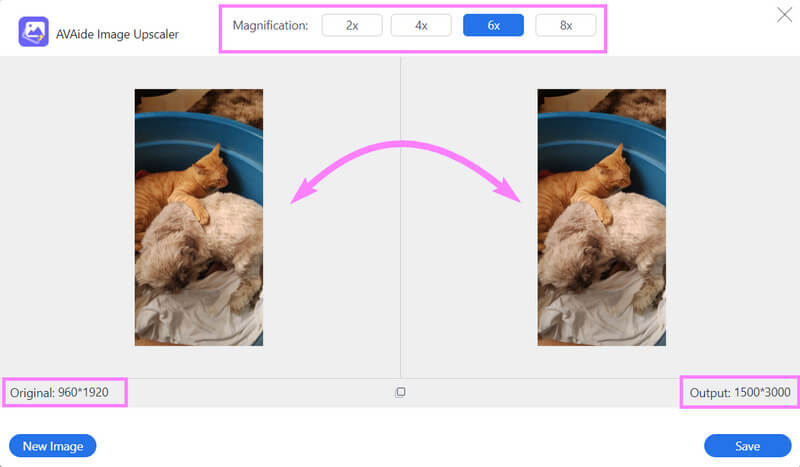
ขั้นตอนที่ 3สุดท้ายคุณสามารถกด บันทึก ปุ่มเพื่อทำการเปลี่ยนแปลง รอให้กระบวนการบันทึกเสร็จสิ้น จากนั้นดำเนินการตรวจสอบรูปภาพที่เพิ่งแก้ไขใหม่
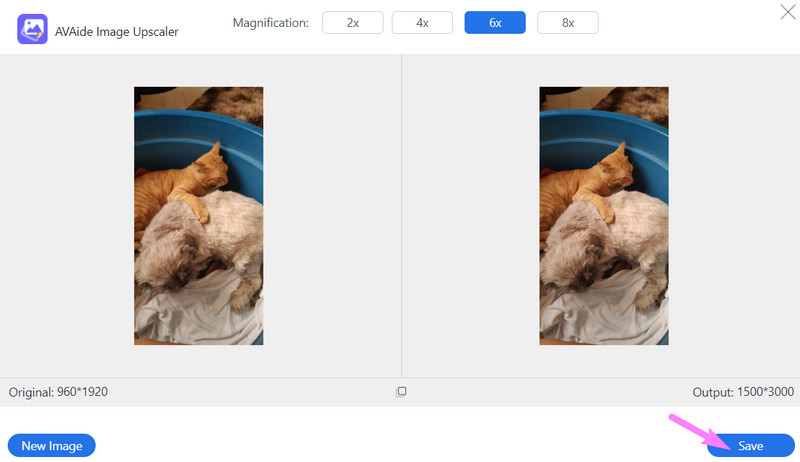
2. Adobe Photoshop
วิธีการต่อไปนี้ที่เรามีให้คุณคือ Adobe Photoshop หลายคนคงเคยได้ยินเกี่ยวกับเรื่องนี้ และเราก็ถือว่าคุณก็เช่นกัน Photoshop เป็นโปรแกรมแก้ไขกราฟิกที่มืออาชีพส่วนใหญ่ใช้ ใช่ เป็นซอฟต์แวร์สำหรับผู้มีประสบการณ์ และเป็นซอฟต์แวร์ที่ผู้อื่นถือว่ามีความท้าทาย อย่างไรก็ตาม เราจัดการให้คุณมีขั้นตอนย่อที่คุณสามารถปฏิบัติตามด้านล่าง
วิธีทำให้ภาพไม่เบลอด้วย Photoshop
ขั้นตอนที่ 1เปิดซอฟต์แวร์และคลิกแท็บเปิดทันทีเพื่อนำเข้าไฟล์รูปภาพของคุณ จากนั้น เมื่อรูปภาพเข้าแล้ว ให้ไปและคลิกขวาที่ กรอง เมนูและเลือก ลับคม การเลือก หลังจากนั้น เลือก ลดการสั่นไหว แท็บ
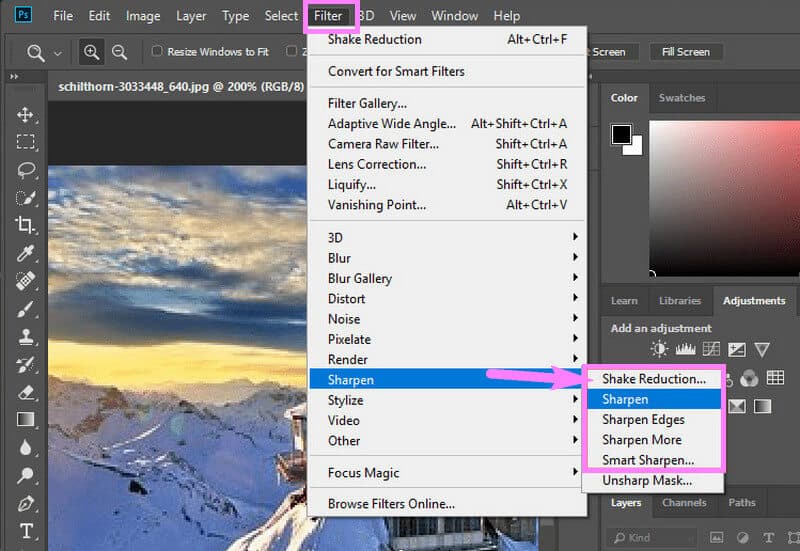
ขั้นตอนที่ 2เมื่อคุณคลิกตัวเลือกการลดการสั่นไหว Photoshop จะปรับปรุงรูปภาพโดยอัตโนมัติ ตอนนี้ ถ้าคุณต้องการแก้ไขรูปภาพเพิ่มเติม คุณสามารถปรับ สไลเดอร์ การตั้งค่าบนหน้าต่าง มิเช่นนั้นให้กด ตกลง ปุ่มเพื่อเสร็จสิ้น
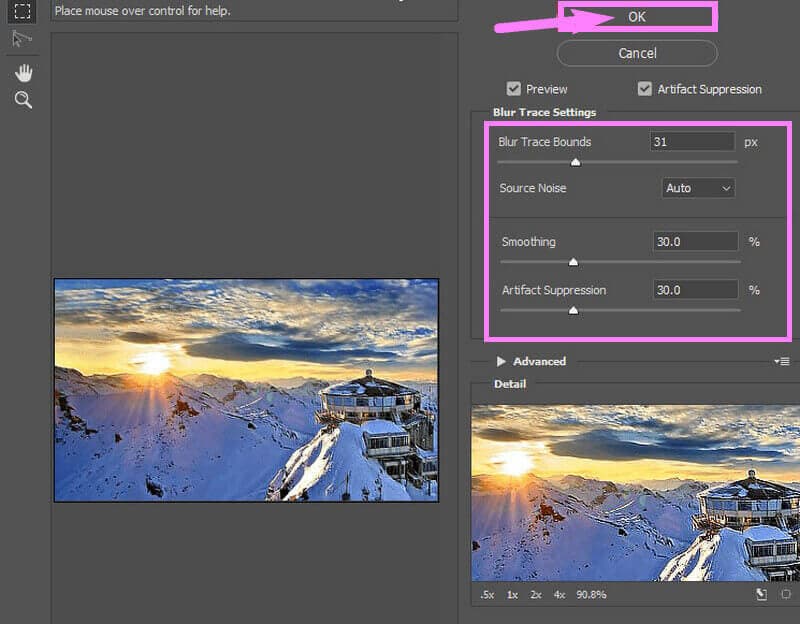
ขั้นตอนที่ 3สุดท้ายนี้ คุณสามารถบันทึกรูปภาพได้เลย! โดยไปที่ ไฟล์ แท็บ และเลือก บันทึก ตัวเลือกจากเมนูแบบเลื่อนลง
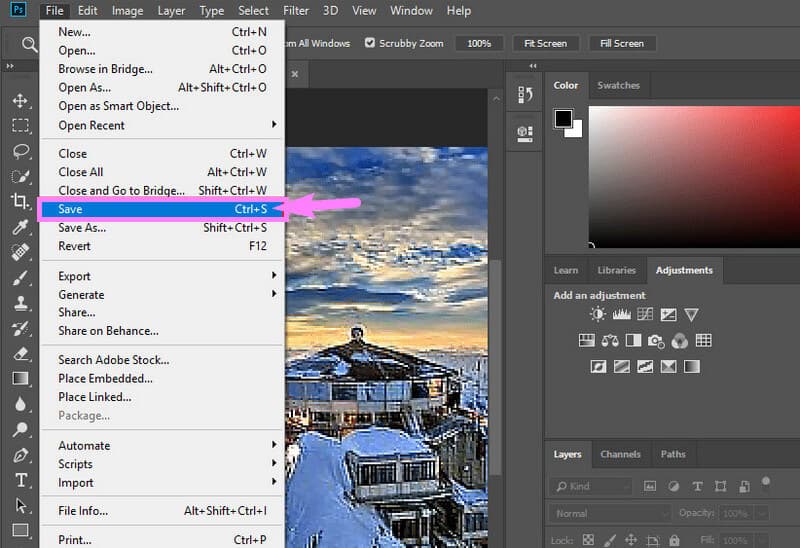
3. VSCO
VSCO เป็นหนึ่งในโปรแกรมแก้ไขรูปภาพที่ดีที่สุดสำหรับโทรศัพท์ Android ของคุณ นอกจากนี้ยังมาพร้อมกับคุณสมบัติและเครื่องมือที่ทรงพลังมากมาย นอกจากนี้ ฟิลเตอร์ที่สวยงามหลากหลายยังอยู่ในระหว่างเดินทางเมื่อคุณติดตั้งแอพ อย่างไรก็ตาม หากต้องการใช้ฟังก์ชันเต็มรูปแบบของ VSCO คุณต้องมีเวอร์ชันพรีเมียม มิฉะนั้น คุณลักษณะจะถูกจำกัด
วิธีแก้ไขภาพเบลอบน Android
ขั้นตอนที่ 1ดาวน์โหลดและติดตั้งแอพลงใน Android ของคุณ เปิดใช้งานและเริ่มนำเข้ารูปภาพของคุณไปยังแอพ
ขั้นตอนที่ 2จากนั้นคลิกที่ ตัวเลื่อน ไอคอนเพื่อดูเครื่องมือที่คุณสามารถใช้เพื่อแก้ไขภาพเบลอ เมื่อแสดงเครื่องมือแล้ว ให้เลือก ลับคม ตัวเลือก.
ขั้นตอนที่ 3ปรับแถบเลื่อนความคมชัดแล้วแตะ ต่อไป แท็บ หลังจากนั้น คุณสามารถส่งออกรูปภาพโดยแตะที่ บันทึก แท็บ
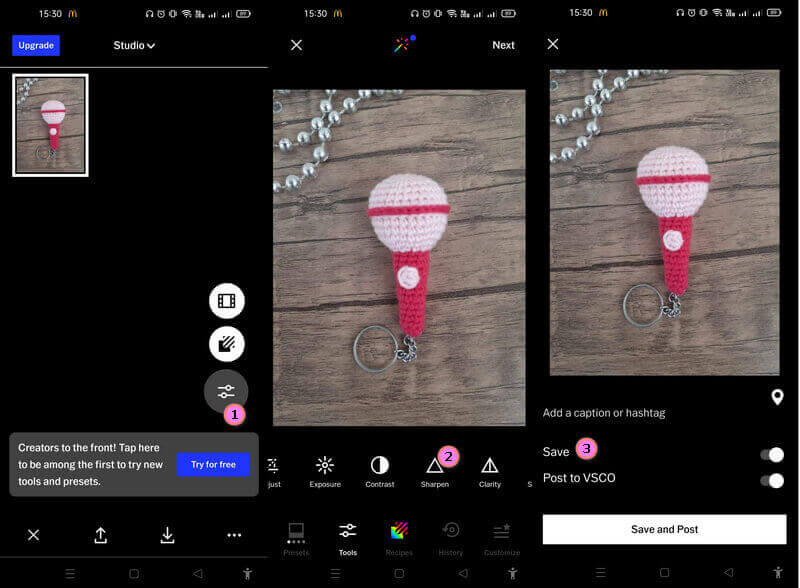
4. ความพร่ามัว
Blurity เป็นซอฟต์แวร์ที่มีประโยชน์ซึ่งมีอินเทอร์เฟซที่น่าดึงดูดเนื่องจากมีรูปลักษณ์ที่เรียบง่าย หลังจากติดตั้งซอฟต์แวร์แล้ว คุณจะได้รับคำแนะนำเกี่ยวกับวิธีการใช้งานอย่างถูกต้อง ในทางกลับกัน คุณสมบัติในเอกสารและการตลาด แต่มีความสามารถในการทำให้ภาพเบลอในบางประเภท
วิธีทำให้ภาพเบลอน้อยลงด้วยความพร่ามัว
ขั้นตอนที่ 1เปิด Blurity ทันทีหลังจากกระบวนการดาวน์โหลดและติดตั้ง ตอนนี้ เริ่มงานด้วยการนำเข้ารูปภาพของคุณเมื่อคุณคลิก เปิดภาพ ปุ่ม. ตอนนี้เลือกว่า ขั้นสูง หรือ ขั้นพื้นฐาน ตัวเลือกของการเพิ่มประสิทธิภาพ
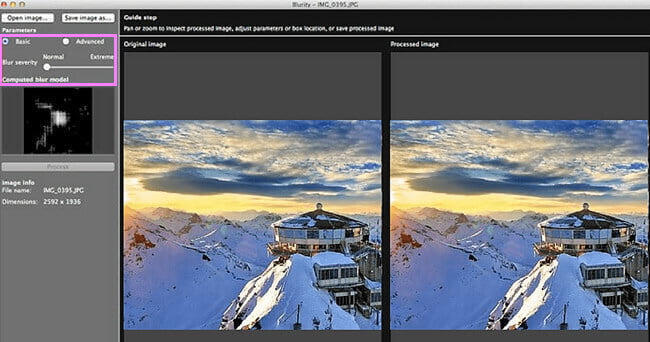
ขั้นตอนที่ 2เริ่มเลยโดยการปรับค่า ความรุนแรงของภาพเบลอ ตัวเลื่อน ปรับจนได้ความคมชัดที่ต้องการ เมื่อเสร็จแล้วคุณสามารถคลิก บันทึกภาพเป็น ปุ่มเพื่อส่งออกไฟล์รูปภาพใหม่
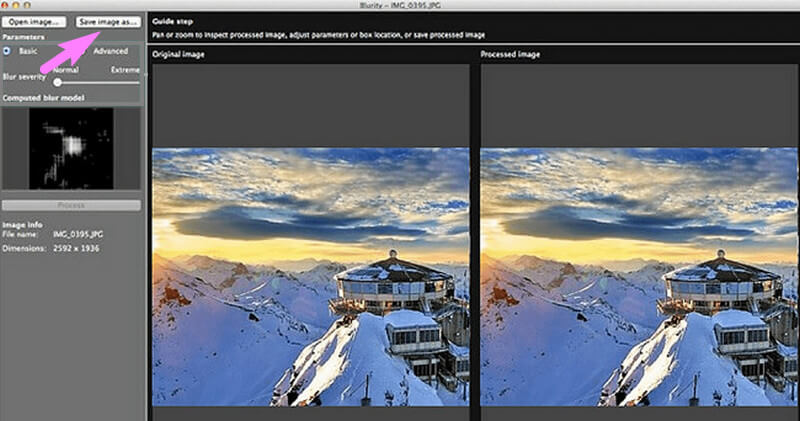
5. Picverse โปรแกรมแก้ไขรูปถ่าย
Picverse เป็นซอฟต์แวร์ที่มีประโยชน์อีกตัวหนึ่งที่คุณสามารถหาได้จากทั้งเดสก์ท็อปและ Mac นอกจากนี้ การแก้ไขภาพเบลอจะไม่มีปัญหากับ Preverse เพราะนอกจากจะมีอินเทอร์เฟซที่มีน้ำหนักเบาแล้ว ยังมาพร้อมกับคุณสมบัติอันทรงพลังที่ขับเคลื่อนด้วย AI หนึ่งในคุณสมบัติที่สวยงามของมันคือการลบวัตถุ ซึ่งช่วยให้ผู้ใช้สามารถกำจัดวัตถุที่ไม่ต้องการหรือแม้แต่บุคคลออกจากภาพถ่ายได้อย่างง่ายดาย
วิธีทำให้ภาพเบลอน้อยลงด้วย Picverse Photo Editor
ขั้นตอนที่ 1หลังจากติดตั้งซอฟต์แวร์บนคอมพิวเตอร์ของคุณแล้ว คุณสามารถเริ่มอัปโหลดรูปภาพของคุณได้ โดยกด เรียกดูรูปภาพ และเลือกรูปภาพที่คุณต้องการแก้ไข
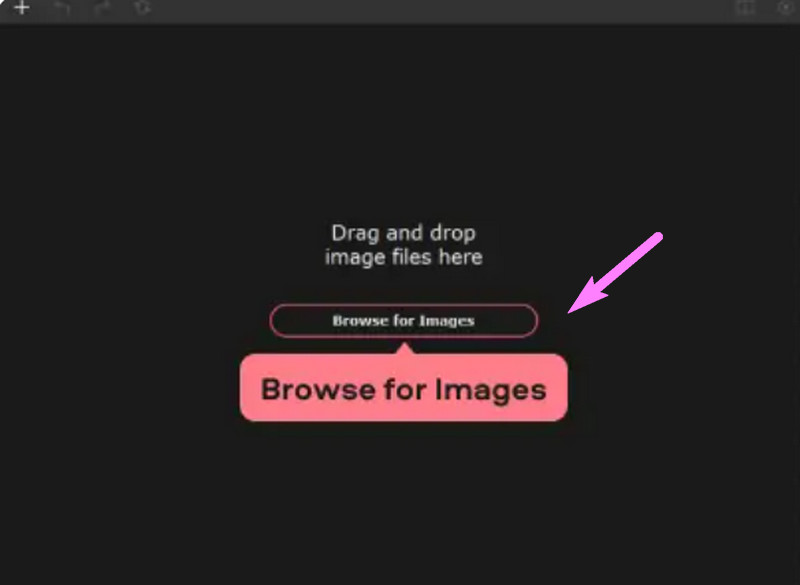
ขั้นตอนที่ 2ตอนนี้เริ่มทำให้ภาพเบลอโดยคลิกที่ ปรับ ปุ่มและเปิดตัว รายละเอียด ตัวเลือก. หลังจากนั้นให้ปรับค่า ความคมชัด ตัวเลื่อนจนกว่าจะถึงการปรับที่ต้องการ เช่นเดียวกันสำหรับ ความสว่าง และ ตัดกัน ของภาพถ่าย
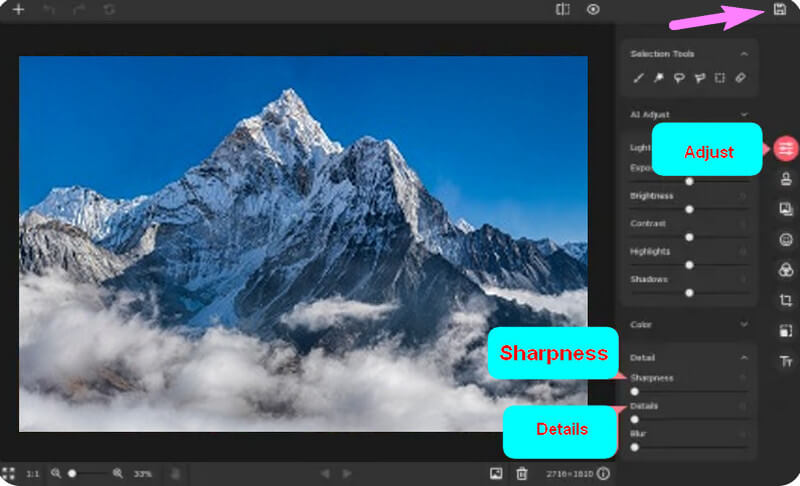
ขั้นตอนที่ 3เมื่อเสร็จแล้วคุณสามารถกด บันทึก ไอคอนที่มุมขวาบนสุดของอินเทอร์เฟซ ทำตามขั้นตอนการบันทึก และตรวจสอบรูปถ่ายที่แก้ไขใหม่ของคุณ


![]() AVide Video Converter
AVide Video Converter
ตัวแปลงสื่อที่ครอบคลุมที่สุดในการแปลงวิดีโอ & เสียง & ดีวีดีโดยไม่สูญเสียคุณภาพ
ส่วนที่ 2 คำถามที่พบบ่อยเกี่ยวกับการแก้ไขภาพพร่ามัว
จะแก้ไขภาพถ่ายความละเอียดต่ำทางออนไลน์ในขณะที่ทำให้ภาพเบลอได้อย่างไร
ทำให้ภาพเบลอและ การขยายขนาดความละเอียด จะไม่มีวันดีที่สุดจนกว่าคุณจะใช้ AVAide Image Upscaler คุณจะมีภาพถ่ายที่ไม่ธรรมดาหลังจากทำตามขั้นตอนง่ายๆ สามขั้นตอนบนหน้า
อะไรทำให้ภาพเบลอ?
หลายสาเหตุทำให้ภาพเบลอ บางส่วนมีดังต่อไปนี้ การเคลื่อนที่ของวัตถุ ความนุ่มนวลของเลนส์ ระยะชัดลึกไม่เพียงพอ และมือกล้องสั่น
ฉันจะแก้ไขรูปภาพที่เบลอในโทรศัพท์โดยไม่มีแอปของบุคคลที่สามได้ไหม
ใช่. โดยปกติแล้ว Android และ iOS จะมีเครื่องมือแก้ไขรูปภาพในตัวภายในแอปกล้อง ในการแก้ไขภาพเบลอ คุณต้องเปิดไฟล์ภาพ คลิกแท็บแก้ไข แล้วมองหาไอคอนปรับแต่งเพื่อค้นหาตัวเลือกความคมชัด
คุณเพิ่งเห็นขั้นตอนวิธีแก้ไขภาพไม่ชัดใน Android, iPhone, Mac, Windows และบนเว็บ ทุกคนสามารถ ปรับปรุงคุณภาพของภาพ และมอบผลงานที่สวยงามให้คุณเลือกได้ตามใจชอบ อย่างไรก็ตาม สมมติว่าคุณเป็นผู้ใช้ประเภทที่ไม่ต้องการรับแอพหรือซอฟต์แวร์ที่สามารถดาวน์โหลดได้ รวมถึงผู้ที่ใช้งานจริงด้วย ในกรณีนี้คุณต้องเลือก AVAide Image Upscaler. เยี่ยมชมและสำรวจหน้าเว็บเพื่อดูผลิตภัณฑ์ที่ยอดเยี่ยมและทรงพลังอื่นๆ ที่ AVAide นำเสนอ จากนั้นอย่าลังเลที่จะลองใช้ผลิตภัณฑ์ทั้งหมดสำหรับงานต่างๆ ของคุณ!
เคล็ดลับการอัพสเกลภาพ
- วิธีเพิ่มความละเอียดของภาพด้วย 3 วิธียอดนิยม
- วิธีง่ายๆ ในการปรับปรุงคุณภาพของภาพในทันที
- 5 วิธีในการแก้ไขภาพเบลอ [สำหรับเดสก์ท็อปและมือถือ]
- 8 วิธีในการเพิ่มความละเอียดของภาพถ่ายออนไลน์ฟรี
- 13 เครื่องมือเพิ่มประสิทธิภาพภาพถ่ายชั้นนำเพื่อปรับปรุงคุณภาพของภาพ
- แปลงรูปภาพความละเอียดต่ำเป็นรูปภาพความละเอียดสูงออนไลน์อย่างง่าย
- วิธีเพิ่มความละเอียดของภาพถ่ายใน Photoshop [ทีละขั้นตอน]
- ตัวเพิ่มความละเอียดภาพที่ดีที่สุด 10 อันดับแรกที่ควรค่าแก่การลอง
- 10 เครื่องมือขยายภาพ AI ที่โดดเด่น (ฟรี 100%)
- 11 ตัวปรับขนาดรูปภาพที่ดีที่สุดบนแพลตฟอร์มต่างๆ ให้ใช้งาน
- 7 วิธีในการปรับขนาดภาพโดยไม่ลดทอนคุณภาพ
- วิธีทำให้ภาพใหญ่ขึ้น: 7 วิธีพิจารณาที่ดีที่สุด
- วิธีแก้ไขคุณภาพของภาพด้วยวิธีง่ายๆ 2 วิธี (ออนไลน์และออฟไลน์)
- สร้างภาพ HD: 5 วิธีในการมองไปข้างหน้าทางออนไลน์ที่น่าอัศจรรย์
- วิธีลดคุณภาพของภาพใน 3 วิธีง่ายๆ
- วิธี Unblur รูปภาพ: สำหรับแพลตฟอร์มออนไลน์และมือถือ
- 5 วิธีง่ายๆ ในการทำให้ภาพชัดเจนขึ้น
- วิธีปรับปรุงความละเอียด JPEG/JPG/PNG ใน 5 โซลูชั่นที่ดีที่สุด
- เปลี่ยนความละเอียดภาพถ่าย Android และ iPhone ในสามวิธี

ใช้ภาพที่ดีที่สุดเพื่อ 4K Upscaler ออนไลน์
เทคโนโลยี AI ของเราจะปรับปรุงคุณภาพของภาพของคุณโดยอัตโนมัติ ลบจุดรบกวน และแก้ไขภาพที่พร่ามัวทางออนไลน์
ลองตอนนี้






